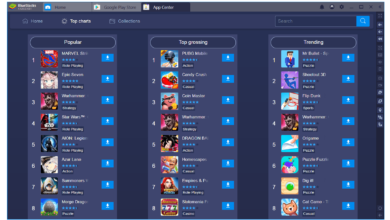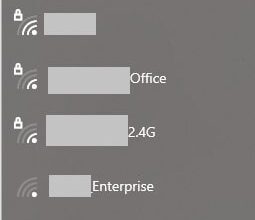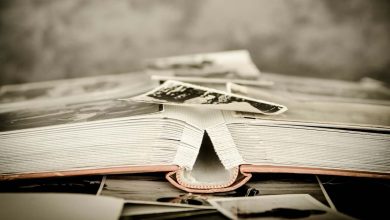Si votre ordinateur Windows redémarre tout seul, sans aucun avertissement, consultez les options de dépannage ci-dessous pour obtenir de l’aide afin de résoudre le problème.
Contenu
Problème ou erreur de logiciel
Depuis la sortie de Windows XP, Microsoft a conçu Windows pour qu’il redémarre automatiquement lorsque des erreurs se produisent, comme un BSoD. Bien que cette fonction soit intéressante pour les erreurs aléatoires, elle rend le dépannage difficile. Vous trouverez ci-dessous les étapes à suivre pour désactiver et activer cette fonction dans Windows XP, Vista, 7, 8 et 10.
- Depuis le bureau, cliquez avec le bouton droit de la souris sur Mon ordinateur. Dans Windows 8 et 10, ouvrez l’Explorateur de fichiers et cliquez avec le bouton droit de la souris sur ce PC dans le volet de navigation gauche.
- Sélectionnez le Propriétés dans le menu contextuel.
- Dans la fenêtre des propriétés du système, cliquez sur le bouton Avancé ou l’onglet Paramètres avancés du système lien.
- Dans l’onglet Avancé, cliquez sur le bouton Paramètres sous le bouton Démarrage et reprise.
- Dans la fenêtre Démarrage et récupération, décochez la case Redémarrage automatique cochez la case.
- Cliquez sur OK.
Maintenant, si l’ordinateur génère une erreur, il ne devrait pas redémarrer automatiquement et devrait afficher un message d’erreur, très probablement un BSoD.
Problème ou erreur de matériel
Tout composant matériel défaillant de votre ordinateur pourrait entraîner une erreur ou un redémarrage sans avertissement. Si vous avez récemment tenté d’ajouter un nouveau périphérique matériel, retirez ce périphérique pour vous assurer qu’il ne vous cause pas de problème.
Assurez-vous que vous ne rencontrez aucun conflit matériel en consultant le gestionnaire de périphériques pour détecter les erreurs.
Les pilotes de matériel peuvent également causer ce problème. Si vous avez récemment installé de nouveaux pilotes de matériel, vous pouvez essayer une version antérieure de ces pilotes. Des informations supplémentaires et de l’aide concernant les pilotes informatiques sont disponibles sur notre page de pilotes.
Si vous avez mis à jour les pilotes et supprimé tout matériel nouvellement ajouté et que les redémarrages aléatoires continuent à se produire, la mémoire de l’ordinateur est mauvaise.
Enfin, les dispositifs matériels qui ne sont pas correctement installés dans l’ordinateur peuvent également provoquer des redémarrages aléatoires. Assurez-vous que tous les câbles et les cartes d’extension sont correctement connectés à l’intérieur de l’ordinateur. La meilleure façon de le déterminer est de déconnecter et de reconnecter tous les câbles et cartes d’extension.
Virus informatique
Certains virus informatiques, tels que le virus blaster, sont conçus pour redémarrer votre ordinateur sans avertissement. Habituellement, ces virus font que l’ordinateur redémarre toutes les 5, 10, 15 ou 30 minutes après le démarrage de l’ordinateur.
Si vous pensez que votre ordinateur est infecté par un virus, assurez-vous qu’un programme antivirus est installé et que les définitions du scanner de virus sont à jour.
Question liée à la chaleur
La plupart des ordinateurs actuels sont conçus pour s’éteindre ou se redémarrer automatiquement si le processeur de l’ordinateur, la carte vidéo ou d’autres dispositifs de l’ordinateur deviennent trop chauds. Si vous avez entendu des bruits anormaux provenant de votre ordinateur récemment, cela pourrait être le signe d’un ventilateur défaillant, ce qui peut entraîner une surchauffe des composants matériels.
Tout d’abord, vérifiez que le ventilateur de l’alimentation électrique fonctionne en examinant l’arrière de l’ordinateur. Vérifiez que le ventilateur se déplace, qu’il est rapide et qu’il se déplace en douceur (par exemple, qu’il ne vacille pas et qu’il ne frotte pas contre l’intérieur de l’alimentation électrique). Pour tous les autres ventilateurs de l’ordinateur, vous devez ouvrir l’ordinateur et vérifier que tous les ventilateurs fonctionnent (par exemple, le ventilateur du processeur, le ventilateur de la carte vidéo et les ventilateurs du boîtier).
Un pistolet thermique, comme celui qui est montré sur la photo, peut mesurer la température des composants matériels ou des circuits intégrés à l’intérieur de l’ordinateur.
Problème avec le système d’exploitation
Si, après avoir suivi les recommandations ci-dessus, votre ordinateur continue à redémarrer, vous avez probablement un problème avec le système d’exploitation Microsoft Windows. Pour vous aider à déterminer si c’est le cas, suivez les étapes ci-dessous.
- Redémarrez l’ordinateur et entrez dans la configuration du BIOS lorsque l’ordinateur commence à démarrer.
- Après avoir chargé l’ordinateur dans la configuration du BIOS, laissez l’ordinateur tourner au ralenti pendant quelques minutes.
Si l’ordinateur ne redémarre pas après avoir tourné au ralenti dans le BIOS et que vous avez essayé les autres solutions ci-dessus, essayez d’activer un point de restauration dans Windows avant que le problème ne se produise. Si l’activation d’un point de restauration précédent ne fonctionne pas, ou s’il n’y a pas de points de restauration disponibles à activer, vous devrez probablement réinstaller Microsoft Windows.